몇 년 동안 같은 YouTube 계정을 사용했다면 많은 채널을 구독했을 것입니다. 이 시나리오를 사용하면 좋아하는 콘텐츠 제작자의 업로드를 더 쉽게 따라갈 수 있지만 단점이 있습니다. 구독한 모든 YouTuber의 모든 업로드에 대해 벨 알림을 받는 옵션을 클릭한 경우 수많은 알림을 처리해야 합니다.

유감스럽게도 YouTube에는 채널 구독을 대량으로 취소할 수 있는 기본 옵션이 없습니다. 밝은 면에서는 직접 할 수 있으며 방법을 보여드리겠습니다.
한 번에 하나씩 YouTube 채널 구독 취소
YouTube 채널에 대한 관심을 잃었다면 여러 가지 방법으로 구독을 취소할 수 있습니다.
- 채널의 동영상 중 하나를 클릭하고 회색 "구독" 버튼을 클릭하여 구독을 취소합니다.
- 채널의 홈페이지를 클릭하고 위와 동일한 과정을 수행합니다.
- 구독 페이지로 이동하여 "관리"를 선택하고 목록 구독을 취소합니다.
- "관리" 페이지로 이동하고 스크립트를 실행하여 모든 구독을 일괄 삭제합니다.
YouTube 채널을 하나씩 구독 취소하는 방법을 이미 알고 있고 시간이 많이 걸린다는 것을 알고 계실 것입니다. 하지만 YouTube 구독 관리자로 이동하여 구독 중인 모든 채널을 볼 수 있다는 사실을 알고 계셨습니까?
다음을 수행하여 기존 YouTube 구독 목록을 봅니다.
- YouTube 계정에 로그인합니다.
- 구독을 클릭합니다.
- 오른쪽 상단 모서리에 있는 "관리"를 클릭합니다.
이제 여기에서 모든 구독 항목을 스크롤하고 계속 보고 싶은 항목과 제거할 항목을 결정할 수 있습니다. 이 방법은 구독을 선택적으로 선택하고 구독을 모두 잃고 싶지 않은 YouTube 사용자에게 탁월합니다.
확인 팝업으로 인해 수동 구독 취소 프로세스는 팔로우하는 채널 수에 따라 여전히 많은 클릭이 필요합니다. 더 나은 솔루션을 원하신다면 아래의 방법을 시도해 보세요.
모든 YouTube 채널에서 대량 구독 취소
다음 방법을 사용하면 팔로우하는 모든 YouTube 채널에서 대량 구독을 취소할 수 있습니다. 여전히 즐기는 항목을 다시 구독해야 한다는 점을 기억하세요. 잊어버리지 않도록 이름과 URL을 적어 두는 것이 좋습니다.
YouTube에서 일괄 구독을 취소하려면 스크립트를 실행해야 하지만 걱정하지 마세요. 이 방법은 이미 시도되고 테스트되고 검증되었습니다. 또한 잠재적으로 유해한 타사 프로그램을 컴퓨터에 설치할 필요가 없습니다.
대량 구독을 취소하려면 다음 단계를 따르세요.
- "구독"을 클릭하여 구독 관리자로 이동합니다.
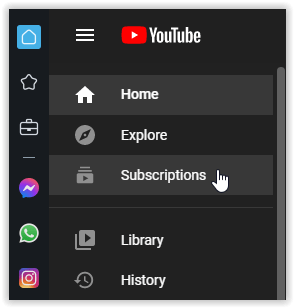
- 오른쪽 상단 섹션에서 "관리"를 클릭합니다.
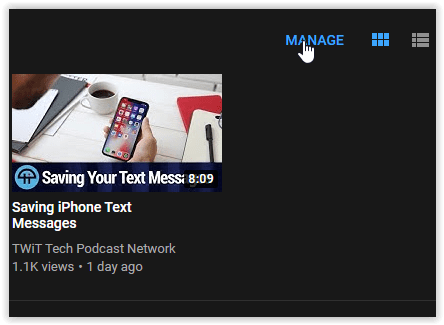
- 구독 항목의 "하단"까지 아래로 스크롤하거나 페이지에서 빈 공간을 찾으십시오. 빈 영역(손이 아닌 커서 표시)을 마우스 오른쪽 버튼으로 클릭하고 "요소를 점검하다" 또는 "검사" 옵션.
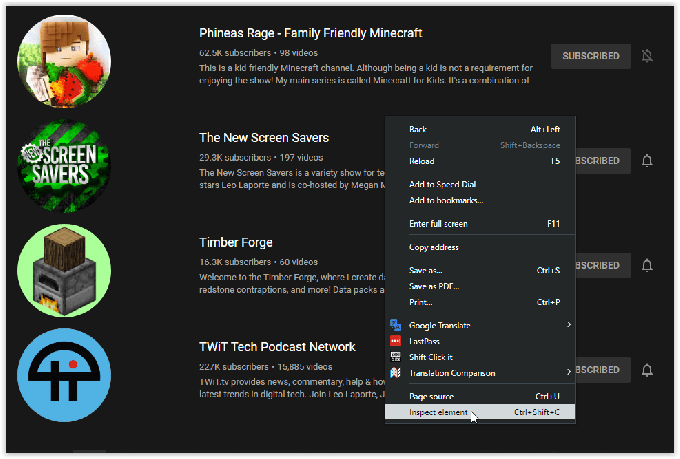
- 상단에서 두 번째 탭인 콘솔 탭을 클릭합니다.
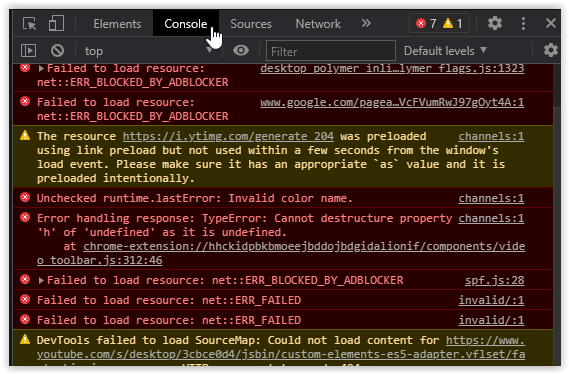
- 콘솔에 도달할 때까지 콘솔 맨 아래로 스크롤합니다. “>” 상징.

- 아래 코드를 명령 필드에 복사하고 누르십시오. "입력하다." 콘솔은 전체 스크립트를 붙여넣는 동안 다음과 같아야 합니다.
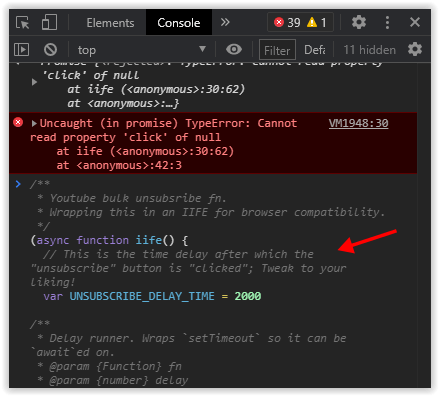
/** * Youtube bulk unsubsribe fn. * Wrapping this in an IIFE for browser compatibility. */
(async function iife() { // This is the time delay after which the "unsubscribe" button is "clicked"; Tweak to your liking! var UNSUBSCRIBE_DELAY_TIME = 2000 /** * Delay runner. Wraps `setTimeout` so it can be `await`ed on. * @param {Function} fn * @param {number} delay */ var runAfterDelay = (fn, delay) => new Promise((resolve, reject) => { setTimeout(() => { fn() resolve() }, delay) }) // Get the channel list; this can be considered a row in the page. var channels = Array.from(document.getElementsByTagName(`ytd-channel-renderer`)) console.log(`${channels.length} channels found.`) var ctr = 0 for (const channel of channels) { // Get the subsribe button and trigger a "click" channel.querySelector(`[aria-label^='Unsubscribe from']`).click() await runAfterDelay(() => { // Get the dialog container... document.getElementsByTagName(`yt-confirm-dialog-renderer`)[0] // and find the confirm button... .querySelector(`#confirm-button`) // and "trigger" the click! .click() console.log(`Unsubsribed ${ctr + 1}/${channels.length}`) ctr++ }, UNSUBSCRIBE_DELAY_TIME) } })()구독이 하나씩 사라지는 것을 지켜보십시오.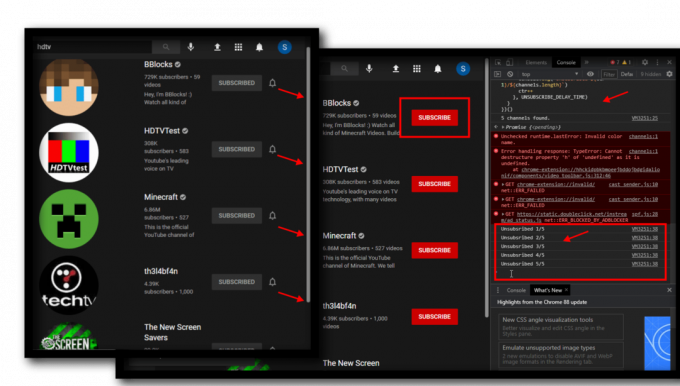
진행 속도가 느려지거나 제 시간에 정지된 것처럼 보이더라도 당황하지 마십시오. 스크립트는 마법을 사용하는 동안 해당 상태를 유발합니다. 코드를 콘솔에 복사/붙여넣기하고 다시 실행 첫 번째 시도에서 모든 구독을 제거하지 않는 경우.
스크립트를 다시 실행하기 전에 페이지를 새로 고치십시오! 또한 페이지를 새로고침하여 모든 구독이 사라졌는지 확인해야 합니다. "구독" 페이지로 돌아가면, 오른쪽 상단 섹션의 "관리" 옵션은 더 이상 존재하지 않습니다. 결국 더 이상 구독이 없기 때문입니다.
위의 스크립트에 대한 자세한 내용은 다음을 확인하십시오. Stack Overflow YouTube 구독 취소 스크립트 페이지. 원본 업로드에 대한 Yogie와 다른 모든 제출자에게 감사드립니다! 사용자 입력을 기반으로 조정된 여러 스크립트를 찾을 수 있습니다. 스크립트 중 하나는 YouTube 계정에서 대량 구독 취소를 보장합니다.




